
Zachytávání a zpracování videa pro začátečníky | Kapitola 8
Seznam kapitol
Tento článek je určen především pro začátečníky, kteří ještě nikdy nezachytávali video do počítače. Pokusím se popsat obecný postup, popsat problematiku a doporučit některé programy, ale nebudu se zaobírat jejich používáním, protože to je účelem jiných článků. Kromě toho každý si po spoustě pokusů najde ten svůj "zaručený" postup a každému vyhovuje něco jiného. Také pro různá zachytávací zařízení se hodí jiné programy. Takže se pojďme pustit do práce.
Pod pojmem Mastering se většinou rozumí příprava videa pro publikování nebo výrobu, tedy uložení na vhodné médium. Způsobů, jak toho docílit, je spousta a v podstatě pouze formát MPEG má definovanou přesnou podobu. Začněme tedy tímto formátem.
MPEG-1 se ukládá na CD a výsledku se pak říká VideoCD. Má pevně danou strukturu na CD a k jeho vytvoření se použije jeden z vypalovacích programů, které podporují VideoCD (např. Nero Burning ROM, CDRWIN, Video CD Creator apod.). Tyto potřebují v podstatě jediné - soubor formátu MPEG-1 určité maximální velikosti (aby se vešel na CD ...) a určitého formátu, ne každý program povolí vypálení nestandardního souboru. Tento formát se ale už v podstatě nepoužívá kvůli nedostatečné kvalitě. Z Číny se do světa rozšířil formát SuperVCD, který je podobný DVD, jako médium ale používá obyčejné "cédéčko". Formát videa je MPEG-2 480x576 pro PAL nebo 480x480 pro NTSC a umožňuje použít i titulky a menu, jak ho známe z DVD. K vypálení můžeme použít např. Nero nebo I-Author. Dalším formátem je MiniDVD, který byl v podstatě zaveden domácími uživateli v době, kdy DVD vypalovačky nebyly cenově dostupné. Jeho název je poněkud zavádějící, protože jde o CD, jehož struktura je ale stejná jako na DVD a lze ho vytvořit v jakémkoliv programu pro mastering DVD. Je nutné samozřejmě brát v úvahu maximální velikost CD. Nevýhodou všech těchto formátů je, že se na jedno CD prostě celý film v rozumné kvalitě nevejde. Nejlepším řešením je samozřejmě DVD, které umožňuje uložit na jeden DVD disk až dvě hodiny videa v plné kvalitě.
Pro uložení filmu na jedno CD (pokud ho nechceme rozdělit na dvě) je zřejmě nejvýhodnější formát AVI nebo WMV, které dosahují daleko větší komprese díky MPEG-4. Není nijak specifikováno, jak se mají uložit na CD. Kdysi se o určitý formát pokusil autor přehrávače MicroDVD (a stejně se říká CD diskům se strukturou pro tento přehrávač). Na normálním datovém CD disku se ukládá kromě filmu i titulky v textové podobě (Sub nebo Srt), další zvukové stopy jako samostatné soubory a ini soubor, který obsahuje informace o jazyku titulků a zvuku. Obecně lze AVI nebo WMV vypálit jako datové CD s libovolnou adresářovou strukturou, protože lze přehrát pouze na PC. Vhodné je také vypálit na CD použité kodeky videa a zvuku, popřípadě i přehrávač. V poslední době je už pravidlem, že DVD přehrávače podporují i přehrávání AVI souborů s kompresí DivX a XviD. Stačí jim obyčejný CD nebo DVD disk s datovou strukturou, na kterém je požadovaný soubor. Jelikož ale není nijak standardizováno, jak má vypadat video, přehrávání na různých přehrávačích není stejné a některé ani nejdou přehrát na všech přehrávačích (jde hlavně o video, komprimované rozšířenými metodami GMC, B-frames, Q-pel). Problémy jsou také s titulky, které jsou textové, ale existuje velké množství formátů a ne všechny dokáží přehrávače přehrát. Výhodnější je tedy dnes vytvářet disky DVD.
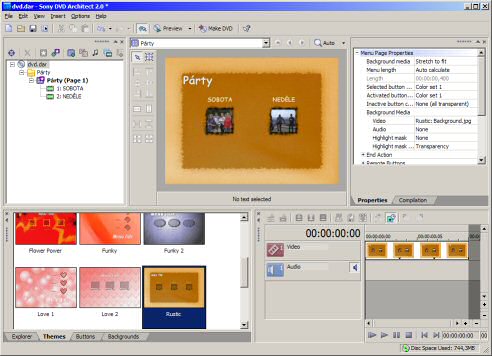
Aplikace pro tvorbu DVD Video disků (Sony DVD Architect)
Pro vytváření DVD-Video disků existují speciální programy, které uživateli usnadňují tvorbu menu a struktury disku. Dnes je takových programů spousta a liší se jak v přívětivosti směrem k uživateli, tak v možnostech. Ne všechny totiž dokáží využít všech možností, které specifikace DVD umožňuje. To je:
- hlavní menu na disku (root menu)
- několik titulů na disku
- více zvukových stop a titulků
- kapitoly (chapters) - záložky, po kterých je možné přeskakovat v titulu
- menu pro každý titul zvlášť (title menu)
- podmenu pro výběr kapitol (submenu)
- podmenu pro výběr zvukových stop a titulků
- příkazy pro různé události (stisknutí kláves dálkového ovladače, dohrání titulu apod.)
Tvorba probíhá tak, že do projektu vložíme požadované video. To by už mělo být ve formátu, určeném pro DVD a odpovídající specifikaci (MPEG-2, viz výše). Pokud bude mimo specifikaci, tak nám program nepovolí disk vytvořit, protože by nemusel být přehratelný na všech přehrávačích, nebo nabídne rekompresi. Výhodné je mít už video připravené, protože v těchto programech většinou nelze nastavit rozšířené parametry kodeku, a tvorba disku se tak zrychluje. Nezapomeneme ani na import dalších zvukových stop a titulků, kterým přiřadíme kód jazyku. Poté vytvoříme požadovaná menu, vytvoříme v nich odkazy na vložená videa (tituly) a můžeme také vytvořit podmenu. Zbytek už udělá program za nás - vytvoří strukturu disku na pevný disk a požadujeme-li to, tak i vypálí na DVD. Struktura disku obsahuje dva adresáře AUDIO_TS a VIDEO_TS. Prvně jmenovaný je určen pro DVD-Audio a v našem případě zůstane prázdný. V adresáři VIDEO_TS se vytvoří soubor VIDEO_TS.IFO, který obsahuje základní informace o disku - formát, region (ve kterém světovém regionu je možné disk přehrávat, Evropa je region 2), který titul popř. menu se má po vložení disku spustit a další informace. Dále obsahuje pro každý titul další soubory VTS_xx_y.VOB, kde xx je číslo titulu a y je pořadové číslo souboru (soubor může mít maximální velikost 1GB, takže se rozděluje do více segmentovaných souborů). Ke každému titulu je ještě soubor VTS_xx_y.IFO, který obsahuje informaci o formátu titulu, kapitolách, příkazech atd. (kompletní informace podá program IfoEdit). Ke každému IFO souboru je ještě jeho záložní kopie s koncovkou BUP (backup). Většinu z Vás ale asi struktura disku nebude zajímat, to jen tak pro doplnění.





